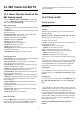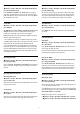User Guide
Table Of Contents
- Nội dung
- 1 Tổng quan về Màn hình chính
- 2 Nhận hỗ trợ
- 3 Hướng dẫn nhanh
- 4 Thiết lập
- 5 Kết nối
- 6 Chuyển nguồn
- 7 Các kênh
- 8 Hướng dẫn TV
- 9 Freeview Play (chỉ dành cho kiểu máy UK)
- 10 Video, hình ảnh và nhạc
- 11 Mở menu Cài đặt TV
- 12 Thanh điều khiển trò chơi
- 13 Mạng và không dây
- 14 Smart TV và Ứng dụng
- 15 Ambilight
- 16 Netflix
- 17 Rakuten TV
- 18 Amazon Prime Video
- 19 YouTube
- 20 Alexa
- 21 Google Assistant
- 22 Phần mềm
- 23 Môi trường
- 24 Đặc tính kỹ thuật
- 25 Khắc phục sự cố
- 26 An toàn và chăm sóc
- 27 Điều khoản sử dụng
- 28 Bản quyền
- 29 Nguồn mở
- 30 Tuyên bố miễn trừ trách nhiệm đối với các dịch vụ và/hoặc phần mềm do bên thứ ba cung cấp
- Mục lục
Cài đặt Chế độ cá nhân
Công nghệ xử lý tín hiệu kỹ thuật số
(Home) > Cài đặt > Âm thanh > Các cài đặt cá nhân > Công
nghệ xử lý tín hiệu kỹ thuật số
Chọn Bật hoặc Tự động (Dolby Atmos) để bật Dolby Atmos,
đây là tùy chọn có thể thêm độ cao của âm thanh. Với điều
chỉnh độ cao, âm thanh được đặt và di chuyển chính xác trong
không gian ba chiều.
Clear dialogue
(Home) > Cài đặt > Âm thanh > Các cài đặt cá nhân > Clear
dialogue
Chọn Bật để cải thiện âm thanh lời nói. Lý tưởng cho các
chương trình tin tức.
Bộ chỉnh âm AI
(Home) > Cài đặt > Âm thanh > Các cài đặt cá nhân > Bộ
chỉnh âm AI
Chọn Bật để cho phép điều chỉnh bộ chỉnh âm thông minh tùy
theo nội dung âm thanh và các cài đặt tùy chỉnh.
Bộ chỉnh âm AI tùy chỉnh
(Home) > Cài đặt > Âm thanh > Các cài đặt cá nhân > Bộ
chỉnh âm AI tùy chỉnh
Nhấn các phím Mũi tên / điều hướng để điều chỉnh các cài
đặt bộ chỉnh âm.
* Lưu ý: Để khôi phục Các cài đặt cá nhân về cài đặt gốc, hãy
chọn quay lại Kiểu âm thanh, sau đó nhấn Khôi phục kiểu.
Vi tri TV
(Home) > Cài đặt > Âm thanh > Vị trí TV
Chọn Trên kệ TV hoặc Trên tường để âm thanh được tái tạo
tốt nhất theo cài đặt.
EasyLink 2.0
Điều khiển các cài đặt âm thanh của hệ thống âm thanh
HDMI qua EasyLink 2.0
(Home) > Cài đặt > Âm thanh > EasyLink 2.0.
Bạn có thể điều chỉnh cài đặt âm thanh riêng lẻ của hệ thống
âm thanh HDMI thông qua Cài đặt thường xuyên hoặc Cài đặt
> Âm thanh > EasyLink 2.0. Thao tác này chỉ áp dụng với hệ
thống âm thanh HDMI tương thích EasyLink 2.0. Để bật điều
khiển, hãy đảm bảo mục menu Điều khiển âm thanh EasyLink
2.0 được đặt thành Bật trong Cài đặt chung > EasyLink > Điều
khiển âm thanh EasyLink 2.0.
Chọn kiểu âm thanh
(Home) > Cài đặt > Âm thanh > EasyLink 2.0 > Kiểu âm
thanh.
Chuyển đổi giữa các kiểu âm thanh cài đặt sẵn. Có các kiểu lý
tưởng để xem phim, nghe nhạc hoặc các nội dung âm thanh
khác.
• Phim - Kiểu âm thanh lý tưởng để xem phim.
• Nhạc - Tối ưu hóa để nghe nhạc.
• Giọng nói - Cải thiện giọng nói hội thoại.
• Sân vận động - Mang đến cảm giác như một sân vận động
ngoài trời rộng lớn.
• Tùy chỉnh - Chế độ âm thanh được điều chỉnh theo nhu cầu
cá nhân. Cài đặt này chỉ khả dụng khi thiết bị được kết nối
tương thích với TV về tính năng này.
Điều chỉnh mức âm trầm
(Home) > Cài đặt > Âm thanh > EasyLink 2.0 > Bass.
Nhấn các phím Mũi tên / điều hướng để điều chỉnh mức âm
bass.
Điều chỉnh mức âm cao
(Home) > Cài đặt > Âm thanh > EasyLink 2.0 > Treble.
Nhấn các phím Mũi tên / điều hướng để điều chỉnh mức âm
treble.
Bộ chỉnh âm tùy chỉnh
(Home) > Cài đặt > Âm thanh > EasyLink 2.0 > Bộ chỉnh âm
tùy chỉnh.
Các dải tần có thể điều chỉnh khi Kiểu âm thanh được đặt
thành Tùy chỉnh. Nhấn các phím Mũi tên / điều hướng để
điều chỉnh mức độ của Bộ chỉnh âm AI. Cài đặt này chỉ khả
dụng khi thiết bị được kết nối tương thích với TV về tính năng
này.
Âm thanh vòm
(Home) > Cài đặt > Âm thanh > EasyLink 2.0 > Âm thanh
vòm.
Chọn hiệu ứng âm thanh vòm từ các kiểu cài sẵn.
• Upmix - Upmix để tận dụng tối đa tất cả các loa.
• Chuẩn - Đầu ra loa theo các kênh gốc.
• AI Âm thanh vòm - Hiệu ứng âm thanh vòm tối ưu bằng cách
sử dụng phân tích AI.
DRC
(Home) > Cài đặt > Âm thanh > EasyLink 2.0 > DRC.
Chọn Điều khiển dải động (DRC) ưa thích.
35